美图秀秀怎么修改图片文字 修改图片文字的方法
时间:2024-04-17 23:30
小编:工具书
当然大家都是会比较频繁的使用美图秀秀这一软件的,这一款软件上的修图功能非常的多,你们都能够在这里进行免费的操作使用,一切都为了自己可以更好的编辑美化这一些图片,给自己的图片,添加上各种的效果,那么你们都能够发现这里很多的时候,编辑图片的时候,都能对这一些图片上,添加上相关的文字解析,让大家对于这些图片,都有着更加深刻的了解哦,一下子就懂得了这一些图片的构思哦,那么你们知道这一些图片上的文字,都是能进行修改,随时都能完成各种文字的修改,具体的修改文字的方法,已经完整的给你们整理出来了,大家能够在这直接的查看到。
-
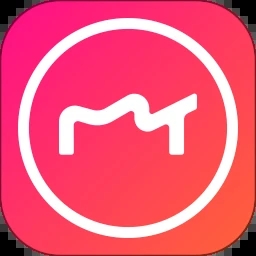
-
美图秀秀新版免费下载APP
- 类型:主题美化
- 大小:199.84MB
- 语言:简体中文
- 评分:
- 查看详情
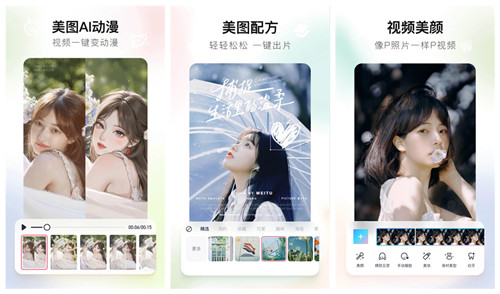
美图秀秀修改图片文字的方法:
1、首先打开美图秀秀软件进入到美图秀秀页面之中点击【图片美化】;
2、然后进入到选择图片的页面中,点击图片;
3、点击过后进入到操作页面中,在页面下方的功能区滑动找的【消除笔】点击;
4、点击过后使用消除笔,涂抹你要消除的文字;
5、设置好之后点击功能区的【对号】图标;
6、然后在功能区下面找到【文字】点击;
7、然后输入文字调整好大小,位置,样式,素材之后点击【对号】图标即可。














